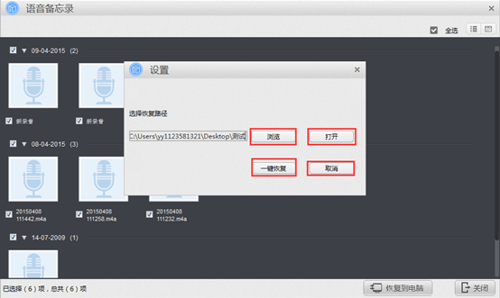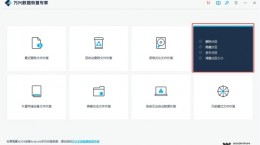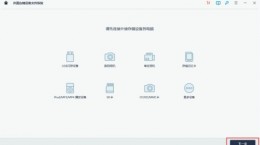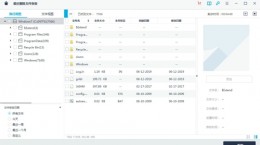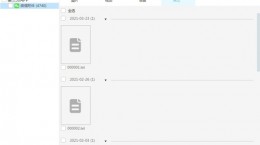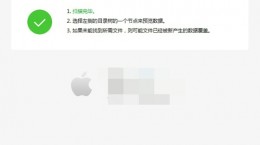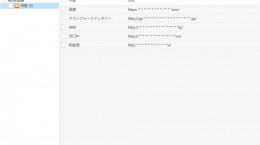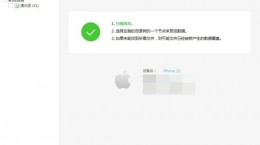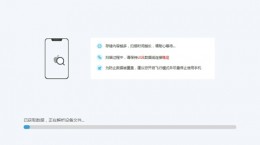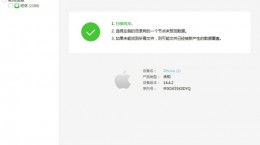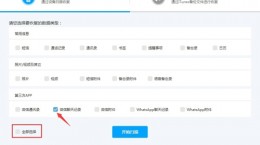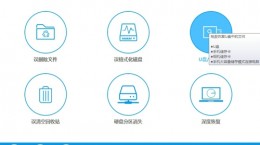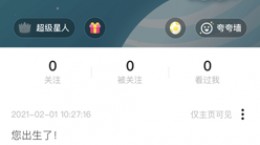苹果恢复大师怎么恢复语音备忘录,这也是一款非常好用的数据恢复类软件,那么大家在使用苹果恢复大师的时候又应该怎么恢复删掉的语音备忘录呢,可能还有些用户不清楚恢复的方式。所以下面就为小伙伴们带来了语音备忘录的恢复教程!
苹果恢复大师怎么恢复语音备忘录
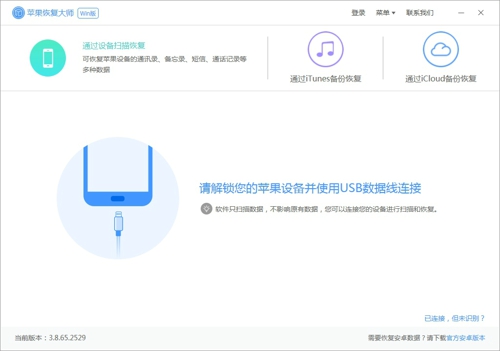
1.首先用户们需要打开下载好的苹果恢复大师应用程序(这里以苹果恢复大师Windows版本为例,大家可以在官网免费下载到此程序)。
2.进入到软件首页之后,我们点击顶部的“登录”按钮来打开登录界面进行登录。
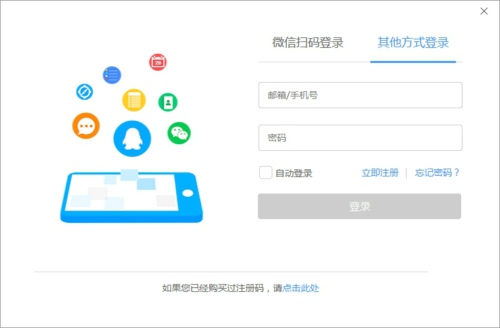
3.登录成功后我们用数据线连接手机和电脑,并等待电脑安装Apple驱动。
4.驱动安装成功之后我们点击“下一步”按钮仅需数据选择界面,在此界面我们找到并点击媒体数据下的“语音备忘录”按钮进入到扫描阶段。
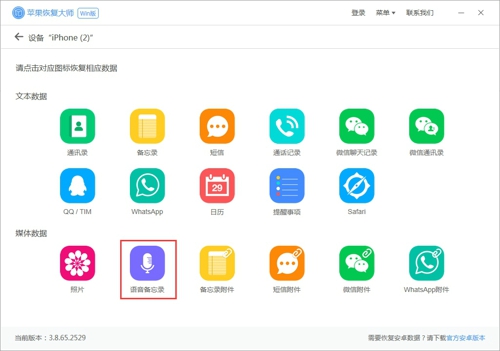
5.在扫描阶段程序会读取手机内的数据,手机容量越大,扫描的时间越长。
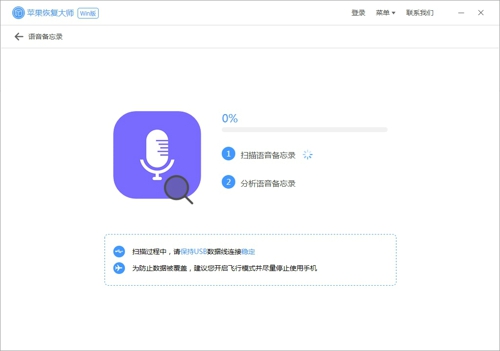
6.扫描结束之后数据就会显示在界面中了,左侧为数据总览,我们点击具体的语音文件则可以看到详细信息。
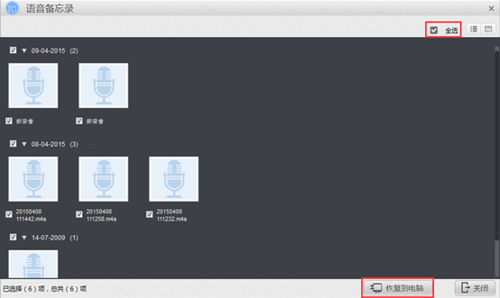
7.最后我们点击橙色字体的语音文件来将其勾选,再点击界面右下角的“恢复到电脑”按钮即可完成恢复。